Скопіюйте або створіть інструмент нанесення для адитивного багатоосьового нанесення
Ця функція є частиною розширення. Розширення — це гнучкий спосіб отримати доступ до додаткових можливостей у Fusion 360. Докладніше .
Після того, як ви створили адитивне налаштування , скористайтеся бібліотекою інструментів, щоб скопіювати інструмент депонування зразка або створити інструмент депонування. Підтримувані інструменти для нанесення наразі включають електродуговий дріт, лазерний порошок і інструменти для лазерного дроту.
Скопіюйте інструмент депонування зразка
Fusion 360 постачається з вибором інструментів для нанесення зразків, кожен з яких має різноманітні приклади попередніх налаштувань для різних матеріалів. Ви можете скопіювати інструмент депонування зразків і використовувати його як є або налаштувати його.
-
На панелі інструментів робочої області Manufacture натисніть Additive > Manage > Tool Library
 .
.Відкриється бібліотека інструментів.
-
На лівій панелі виберіть «Бібліотека Fusion 360» > «Інструменти розміщення зразків» .
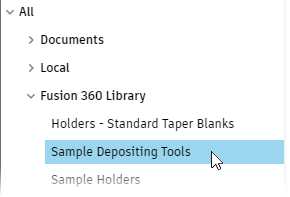
-
На середній панелі виберіть потрібний інструмент для розміщення зразків, а потім клацніть Копіювати інструмент
 .
. 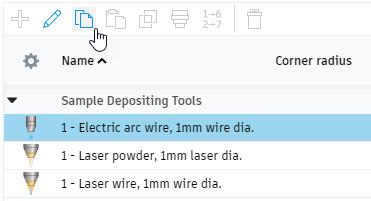
-
На лівій панелі виберіть локальну папку, у яку потрібно скопіювати інструмент зберігання зразків.
-
На середній панелі натисніть Інструмент вставки
 .
. -
(Необов’язково) Щоб відредагувати інструмент розміщення зразків, на середній панелі клацніть «Редагувати інструмент».
 .
.
Створіть інструмент депозиту
Якщо жоден із інструментів депонування зразків не підходить, створіть інструмент депонування, який відповідає вашим вимогам.
-
На панелі інструментів робочої області Manufacture натисніть Additive > Manage > Tool Library
 .
.Відкриється бібліотека інструментів.
-
На лівій панелі виберіть папку бібліотеки, де ви хочете зберегти інструмент депонування.
-
На середній панелі натисніть Новий інструмент
 .
. -
У групі Депонування виберіть тип інструменту депозиту.
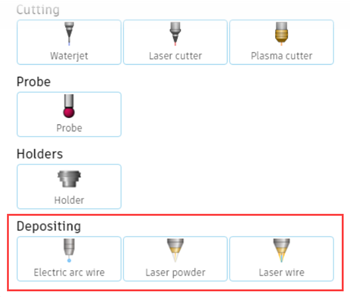
-
(Необов’язково) На вкладці «Загальні» введіть опис інструменту депозиту, його постачальника, його ідентифікаційний номер і посилання на веб-сайт постачальника або контактну інформацію.
-
(Необов’язково) На вкладці «Насадка» виберіть тримач для насадочного інструменту, перевірте тип інструменту та виберіть одиниці вимірювання для інструменту.
-
На вкладці «Дані нанесення» введіть інформацію про геометрію нанесення (наприклад, ширину валика та товщину шару), різні подачі для інструменту нанесення та різні швидкості потоку, характерні для машини для нанесення добавок.
Примітка. Параметри відрізняються залежно від типу вибраного інструменту для депонування.Порада: параметри зберігаються як стандартні налаштування. Щоб створити декілька попередніх налаштувань із різними параметрами для різних матеріалів, машин або застосувань, клацніть «Додати попереднє налаштування» . , потім введіть ім’я, а потім змініть відповідні налаштування.
, потім введіть ім’я, а потім змініть відповідні налаштування. 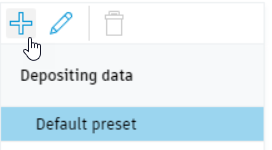
-
На вкладці Post Processor введіть номер інструмента для його ідентифікації в програмі ЧПУ, введіть будь-які коментарі та введіть номер для ідентифікації корекції довжини інструменту.
-
Натисніть «Прийняти» , щоб створити інструмент для внесення коштів.
-
Натисніть Закрити .
Тепер згенеруйте траєкторію доповнення Feature Construction .
Орігінал сторінки: Copy or create a depositing tool